- Послуга Print Spooler - це ваш основний з'єднувач із принтером, оскільки він відповідає за надсилання та управління всіма завданнями друку, які виконуються в даний час.
- Будь-які проблеми зі спулером друку зрештою означатимуть, що ви не зможете надрукувати жоден документ, і це серйозна проблема.
- Наші виділений концентратор для вирішення проблем із принтером містить багато корисних статей, як наведена нижче, тому обов’язково додайте його у закладки, якщо вам коли-небудь доведеться його знову відвідати.
- Щоб отримати додаткові посібники з питань, пов’язаних із принтером, перегляньте наш Сторінка виправлення периферії.

Це програмне забезпечення буде виправляти поширені помилки комп'ютера, захищати вас від втрати файлів, шкідливого програмного забезпечення, відмови обладнання та оптимізувати ваш ПК для максимальної продуктивності. Вирішіть проблеми з ПК та видаліть віруси зараз за 3 простих кроки:
- Завантажте інструмент відновлення ПК Restoro що поставляється із запатентованими технологіями (патент доступний тут).
- Клацніть Почніть сканування знайти проблеми з Windows, які можуть спричинити проблеми з ПК.
- Клацніть Відремонтувати все щоб виправити проблеми, що впливають на безпеку та продуктивність вашого комп’ютера
- Restoro завантажив 0 читачів цього місяця.
Служба спулера друку - це ваш основний з'єднувач із принтером, і якщо ця послуга з якихось причин не працює, ви не зможете надрукувати свої документи. І трапляється так, що служба спулера друку не працює в Windows з різних причин.
Наприклад, користувачі отримували повідомлення про помилки, подібні до наведених нижче:
Локальна служба спулера друку не працює
Отже, ми підготували кілька обхідних шляхів на випадок, якщо у вас виникнуть проблеми із програмою друку в Windows 10. Оскільки це може бути серйозною проблемою, ми розглянемо такі сценарії та повідомлення про помилки:
-
Служба спулера друку автоматично зупиняється в Windows 7
- Раніше користувачі Windows 7 повідомляли, що служба спулера принтера час від часу припиняється.
-
Служба спулера друку не працює під керуванням Windows 10
- Проблеми зі службою друку "Спулер" також часто зустрічаються в Windows 10.
-
Помилка 1068 Спулер друку
- Помилка 1068 - одна з найпоширеніших проблем, пов’язаних із сервісом друку спулера, з яким ви можете зіткнутися.
-
Спулер друку продовжує зупинятися
- Можливо також, що Print Spooler раптово перестане працювати, навіть якщо ви зможете запустити його спочатку.
-
Спулер друку Windows 10 не запускається
- З іншого боку, можливо, ви взагалі не зможете запустити програму спулера друку.
Ми вже писали про проблеми зі спулером друку. Додайте цю сторінку в закладки, якщо вона вам знадобиться пізніше.
Як виправити проблеми зі службою друку в режимі спулера друку?
Зміст:
- Перезапустіть службу спулера друку
- Переконайтесь, що всі залежності запущені
- Оновіть драйвери принтера
- Видаліть непотрібні принтери
- Запустіть засіб усунення несправностей
- Скиньте параметри Інтернету
- Вимкніть параметр «Дозволити службі взаємодіяти з робочим столом»
- Встановіть Prin Spooler на автоматичному запуску
1. Перезапустіть службу спулера друку
- Перейдіть до Пошуку, введіть services.msc і відкрийте Служби
- Знайди Спулер друку обслуговування
- Клацніть правою кнопкою миші та перейдіть до Перезапустіть як показано на скріншоті нижче.
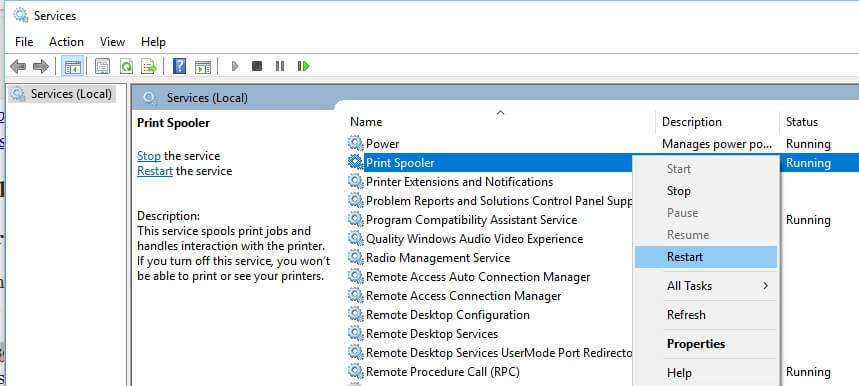
Оскільки Spooler Print іноді перестає працювати або трапляється помилка, перше, що ми повинні спробувати виправити, - це просто перезапустити службу.
Ця команда перезапустить службу спулера друку, і, сподіваємось, вона повернеться до свого робочого стану. Але якщо перезапуск служби не працює, спробуйте деякі з наведених нижче рішень.
2. Переконайтесь, що всі залежності запущені
- Перейдіть до Служб і знайдіть друкарський пристрій для друку (як пояснено вище)
- Клацніть правою кнопкою миші службу спулера друку та перейдіть до Властивості
- Перейдіть на вкладку Залежності та знайдіть, які служби потрібні для запуску спулера друку
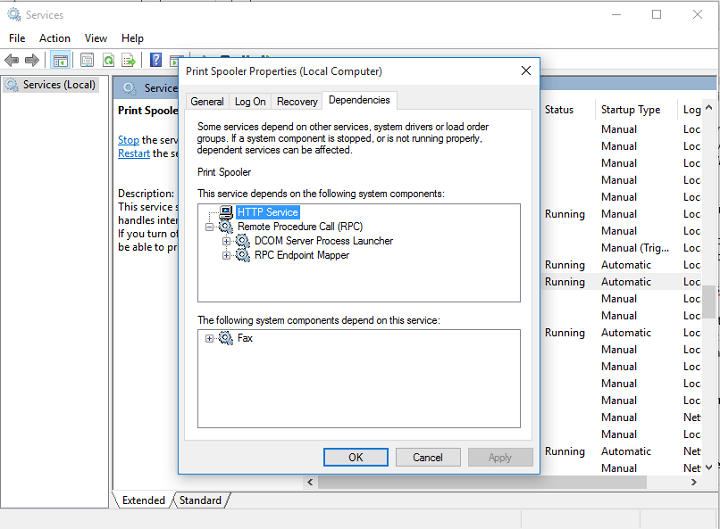
- Тепер перегляньте Служби та переконайтесь, що всі «залежності» запущені.
Щоб функціонувати Print Spooler, потрібні деякі інші служби, і якщо ці служби зупиняться, служба спулера Print також буде зупинена.
3. Оновіть драйвери принтера
- Перейдіть до Пошуку, введіть devicemngr і відкрийте Диспетчер пристроїв.
- Знайдіть принтер, який потрібно видалити, клацніть його правою кнопкою миші та перейдіть до Драйвер оновлення.
- Нехай майстер шукає нових драйверів.
- Дотримуйтесь подальших інструкцій на екрані.
- Перезавантажте комп’ютер.
Якщо драйвери вашого принтера застарілі, велика ймовірність, що ви зіткнетеся з деякими помилками при спробі друкувати документи. Щоб усунути цю можливість із рівняння, ми збираємось оновити драйвер принтера та встановити останню версію програмного забезпечення.
Оновіть драйвери автоматично
Запустіть сканування системи, щоб виявити потенційні помилки

Завантажте Restoro
Інструмент для ремонту ПК

Клацніть Почніть сканування знайти проблеми з Windows.

Клацніть Відремонтувати все виправити проблеми із запатентованими технологіями.
Запустіть сканування ПК за допомогою інструменту відновлення, щоб знайти помилки, що спричиняють проблеми із безпекою та уповільнення. Після завершення сканування процес відновлення замінить пошкоджені файли новими файлами та компонентами Windows.
Якщо цей метод не працює або у вас немає необхідних навичок роботи з комп’ютером для оновлення / виправлення драйверів вручну, ми настійно рекомендуємо робити це автоматично, використовуючи професійний інструмент оновлення драйверів, як тільки ви вибрали драйвер принтера тобі потрібно.
 Здебільшого загальні драйвери для апаратного та периферійного обладнання ПК не належним чином оновлюються системою. Існують ключові відмінності між загальним драйвером та драйвером виробника.Пошук правильної версії драйвера для кожного з ваших апаратних компонентів може стати нудним. Ось чому автоматизований помічник може допомогти вам щоразу знаходити та оновлювати систему за допомогою правильних драйверів, і ми настійно рекомендуємо DriverFix.Виконайте ці прості кроки для безпечного оновлення драйверів:
Здебільшого загальні драйвери для апаратного та периферійного обладнання ПК не належним чином оновлюються системою. Існують ключові відмінності між загальним драйвером та драйвером виробника.Пошук правильної версії драйвера для кожного з ваших апаратних компонентів може стати нудним. Ось чому автоматизований помічник може допомогти вам щоразу знаходити та оновлювати систему за допомогою правильних драйверів, і ми настійно рекомендуємо DriverFix.Виконайте ці прості кроки для безпечного оновлення драйверів:
- Завантажте та встановіть DriverFix.
- Запустіть програмне забезпечення.
- Зачекайте, поки виявляться всі ваші несправні драйвери.
- DriverFix тепер покаже вам всі драйвери, у яких є проблеми, і вам просто потрібно вибрати ті, які ви хотіли б виправити.
- Зачекайте, поки програма завантажить та встановить найновіші драйвери.
- Перезапустіть ПК, щоб зміни набрали чинності.

DriverFix
Забезпечте бездоганну роботу драйверів компонентів ПК, не піддаючи ПК ризику.
Відвідайте веб-сайт
Застереження: цю програму потрібно оновити з безкоштовної версії, щоб виконувати певні дії.
4. Видаліть непотрібні принтери
- Перейдіть до Пошуку, введіть devicemngr і відкрийте Диспетчер пристроїв.
- Знайдіть принтер, який потрібно видалити, клацніть його правою кнопкою миші та перейдіть до Видаліть пристрій.
- Дотримуйтесь подальших інструкцій на екрані.
- Перезавантажте комп’ютер.
Якщо на вашому комп’ютері встановлено кілька драйверів принтера, вони, швидше за все, заважають один одному. Отже, найкраще, що ви можете зробити, - це видалити всі непотрібні принтери, тому той, яким ви зараз користуєтесь, може працювати без будь-яких перебоїв.
5. Запустіть засіб усунення несправностей принтера
- Зайдіть в Налаштування.
- Зверніться до Оновлення та безпека > Усунення несправностей.
- Тепер натисніть Принтері виберіть Запустити засіб усунення несправностей.
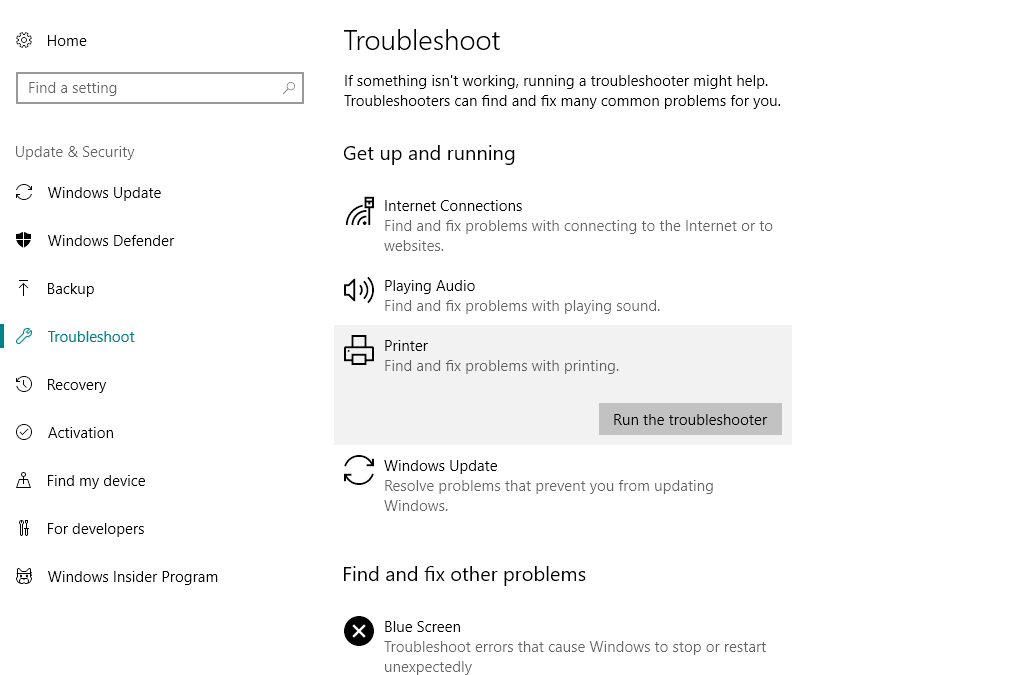
- Дотримуйтесь подальших інструкцій на екрані. Завершіть процедуру.
- Перезавантажте комп’ютер.
Якщо жодному із наведених вище рішень не вдалося вирішити проблему зі спулером принтера, ми спробуємо скористатися засобом усунення несправностей Windows 10.
Microsoft представила цей інструмент разом із Creators Update для Windows 10, і ви можете використовувати його для вирішення різних системних помилок, зокрема проблем із принтером.
6. Скиньте параметри Інтернету
Наступне, що ми збираємося зробити, це скинути налаштування Інтернету.
- Перейдіть до Пошуку та типу варіанти Інтернету. Виберіть Властивості Інтернету з меню.
- Перейдіть до Розширений та натисніть Скинути.
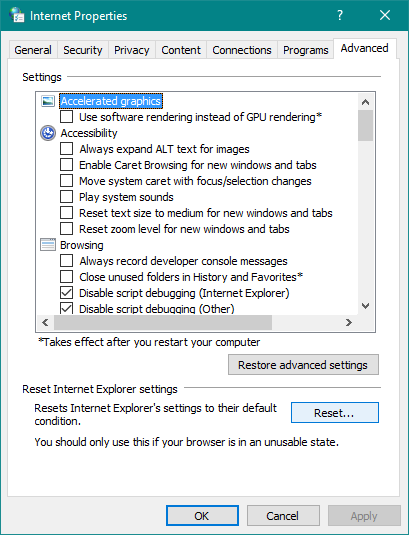
- Клацніть на Скинути ще раз для підтвердження.
7. Вимкніть Дозволити службі взаємодіяти з робочим столом варіант
- Перейдіть до Пошуку та введіть services.msc.
- відчинено Послуги вікно та знайдіть Спулер друку обслуговування. Клацніть правою кнопкою миші та перейдіть до Властивості.
- Коли Властивості вікно відкриється, перейдіть до Залогінитися на вкладці.
- Знайдіть Дозволити службі взаємодіяти з робочим столом і вимкніть його.
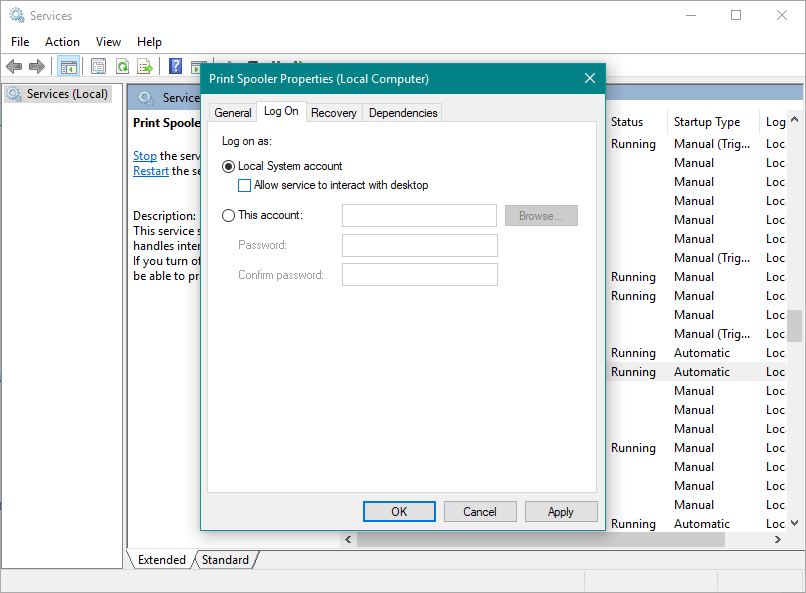
- Клацніть Подати заявку і гаразд щоб зберегти зміни.
І, нарешті, якщо ваш Print Spooler є дозволено взаємодіяти з робочим столом, ви можете зіткнутися з деякими проблемами. Отже, ми збираємось вимкнути цю опцію.
8. Встановіть спулер принтера на автоматичному запуску
- Перейдіть до пошуку> тип services.msc > відкрити Сервіси
- Знайдіть Спулер друку обслуговування
- Клацніть правою кнопкою миші> перейдіть до Властивості>
- Перейдіть до типу запуску та ввімкніть Автоматичний запуск.
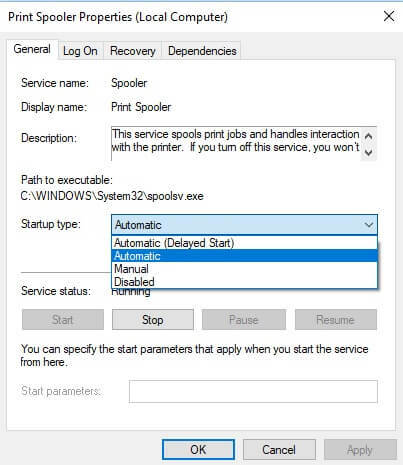
Якщо служба не запускається автоматично під час завантаження комп'ютера, це може пояснити, чому служба спулера принтера не працює в Windows.
Потрібно вмикати послугу вручну кожного разу під час запуску комп’ютера - це трудомістке завдання. Ви можете швидко вирішити цю проблему, встановивши службу спулера принтера на автоматичному запуску.
Це буде все, я сподіваюсь, ці рішення допомогли вам вирішити проблему із службою друку Spooler. Якщо у вас є якісь запитання чи коментарі, просто зверніться до розділу коментарів нижче.
Якщо служба спулера друку не працює в Windows навіть після цих кроків, скажіть нам у коментарях, і ми спробуємо допомогти вам.
 Проблеми все ще виникають?Виправте їх за допомогою цього інструменту:
Проблеми все ще виникають?Виправте їх за допомогою цього інструменту:
- Завантажте цей інструмент відновлення ПК оцінено Чудово на TrustPilot.com (завантаження починається на цій сторінці).
- Клацніть Почніть сканування знайти проблеми з Windows, які можуть спричинити проблеми з ПК.
- Клацніть Відремонтувати все виправити проблеми із запатентованими технологіями (Ексклюзивна знижка для наших читачів).
Restoro завантажив 0 читачів цього місяця.
Питання що часто задаються
Спулер друку - це програма в Microsoft Windows, яка управляє всіма завданнями друку, які зараз надсилаються на комп'ютерний принтер або сервер друку.
Якщо ви помітили, що служба спулера друку продовжує зупинятися, виконайте вказівки, вказані в це покрокове керівництво негайно вирішити проблему.
Якщо служба спулера друку займає більшу частину вашого процесора, подумайте про читання це вичерпне керівництво для виправлення цієї проблеми.


